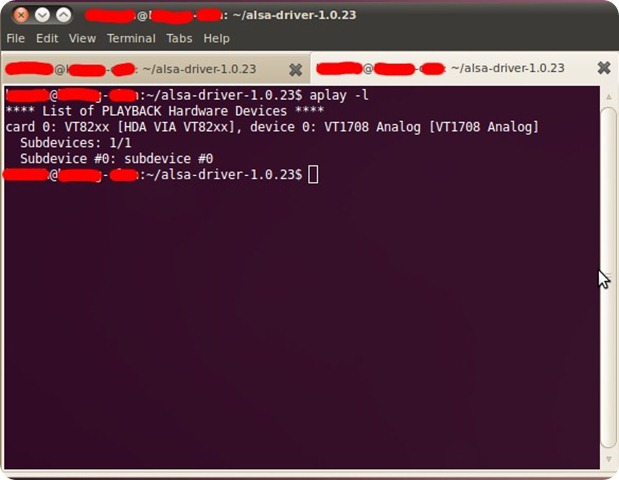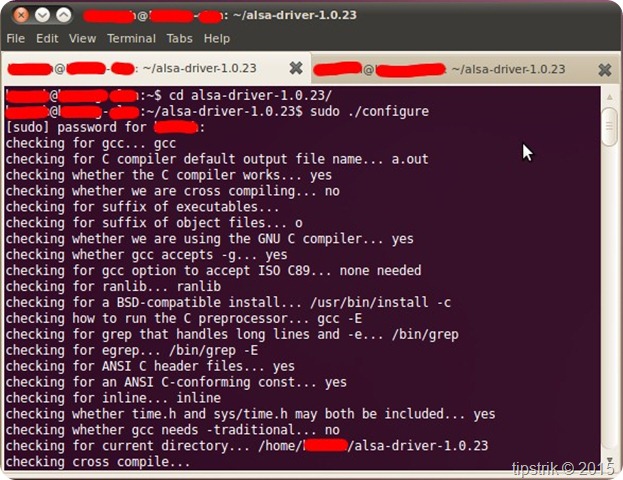cara menginstall/compile sound card pada ubuntu
Ketika pertama kali meng-install Ubuntu, pada umumnya driver soundcard sudah ter-install otomatis dan sudah dapat bekerja dengan baik. Tapi tidak dibeberapa kasus seperti hardware yang bersoundcard VIA. Seperti pada laptop penulis, sound sudah bunyi, tapi begitu dicolokin jack headphone suaranya tidak keluar sama sekali.
Hal ini penulis alami sejak menggunakan jaunty, karmic sampai lucid memaksa penulis harus meng-compile ulang alsa-driver.
Berikut ini dijelaskan tahapan yang bisa dijadikan acuan. Pastikan Anda terkoneksi dengan internet! Pertama yang harus dilakukan memeriksa jenis hardware sound yang digunakan. Caranya ke menu
Applications → Accessories → Terminal.
Gunakan perintah lspci untuk mendapatkan informasi hardware sound Anda.
$ lspci | grep Audio
Anda akan mendapatkan informasi seperti dibawah ini.
04:01.0 Audio device: VIA Technologies, Inc. VT1708/A [Azalia HDAC]
(VIA High Definition Audio Controller) (rev 10)
Jika hardware sound Anda sama dengan di atas lanjutkan ke tahap berikutnya. Ketik aplay -l pada terminal (gambar dibawah ini).
$ aplay -l
Selanjutnya masuk ke menu
System → Administration → Synaptic Package Manager.
Pada kolom Quick Search ketik alsa-source contreng pada alsa-source, pilih Mark for installation, kemudian klik tombol Apply untuk memulai proses instalasi. Gambar di bawah menunjukkan paket alsa-source telah ter-install.
Download alsa-driver di http://www.alsa-project.org. Sampai tulisan ini dibuat, alsa-driver sudah di versi alsa-driver-1.0.23. Ekstrak alsa-driver-1.0.23.tar.gz di home direktori Anda.
Masuk ke terminal dan pindah ke direktori alsa-driver-1.0.23 yang di ekstrak tadi dengan mengetik perinta di bawah ini.
$ cd alsa-driver-1.0.23/
Lalu configurasi alsa dengan mengetik perintah di bawah ini (gambar di bawah ).
$ sudo ./configure
Lanjutkan dengan proses kompile dengan perintah di bawah ini.
$ sudo make
$ sudo make install
Kompile ini akan memakan waktu yang relatif lama, jadi harap sabar. Jika sudah selesai, restart komputer Anda karena logout tidak akan cukup untuk menikmati efek kerja sebelumnya. Setelah komputer kembali beroperasi masuk kembali ke terminal lalu ketikkan perintah berikut.
$ sudo apt-get install gnome-alsamixer
Tunggu proses selesai, lalu ketikkan aplay -l (masih di terminal ~ gambar SO.4) dan bandingkan hasilnya dengan sebelum Anda mengkompile tadi.
Masuk ke menu Applications → Sound & Video → GNOME ALSA Mixer.
Hilangkan contreng pada bagian Headphone (gambar dibawah).
Selamat menikmati musik di Ubuntu box Anda
sumber :www.ubuntu-indonesia.com